Les images peuvent parfois mieux représenter vos produits que les mots. Ils peuvent fournir un attrait visuel rendant les articles de votre magasin attrayants pour les clients. Vous ne devez utiliser que des images originales de haute qualité des produits disponibles dans votre magasin.

Sur cette page
- Ajouter des images pour stocker des éléments
- Supprimer les images de produits
- Consignes relatives à l’image du produit
Ajouter des images pour stocker des éléments
Chaque produit de votre magasin peut être associé à une image. Les images améliorent les perspectives de votre magasin. Pour ajouter des images, cliquez sur le nom de la catégorie dans laquelle ce produit est placé. Pour l’exemple de cas, nous ajoutons une image à un article dans la catégorie Desserts.
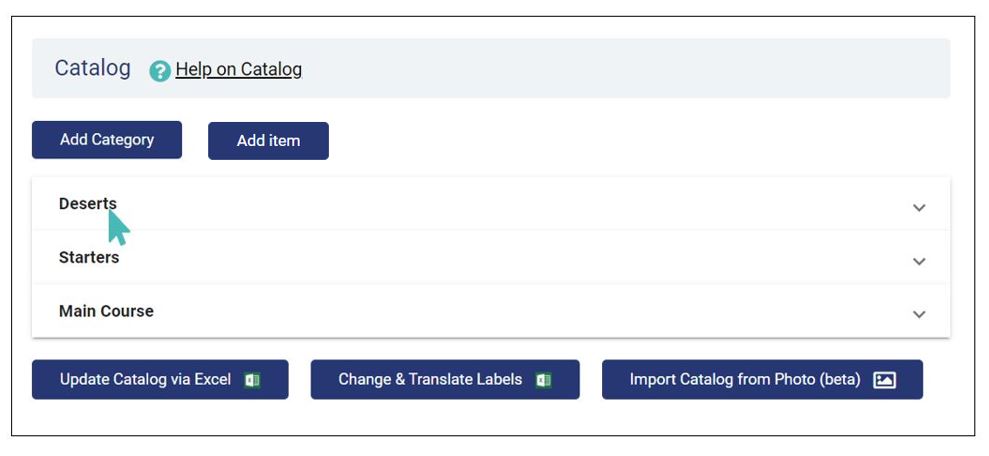
Localisez le produit auquel vous souhaitez ajouter une image et cliquez sur l’icône Modifier à côté de son nom.
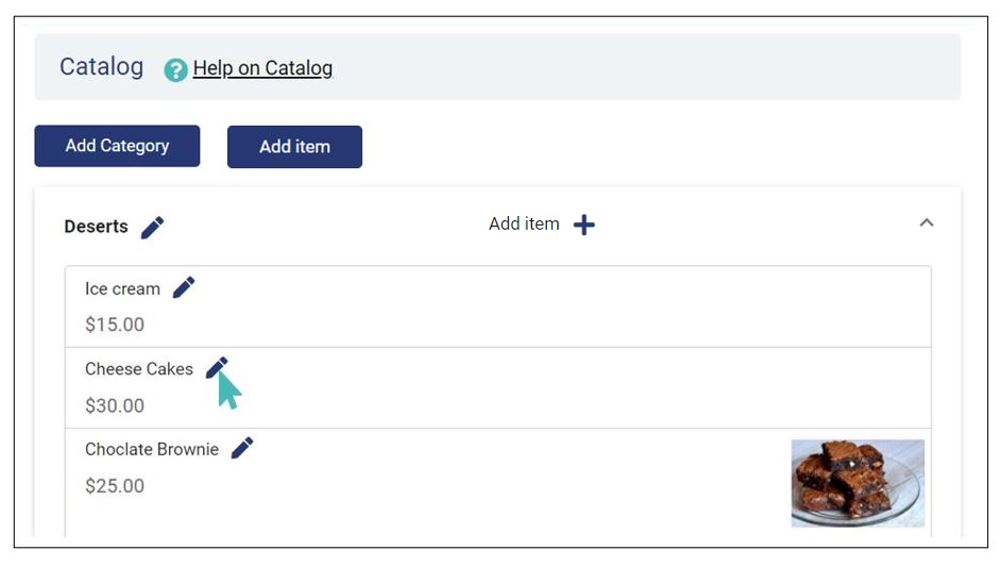
Faites défiler les détails de l’article jusqu’à ce que vous trouviez la section Image de l’article. Cliquez sur Télécharger une image, puis choisissez l’image dans votre dossier local si vous téléchargez des images pour la première fois. Si ce n’est pas la première fois, les images de vos produits sont peut-être déjà dans votre magasin.
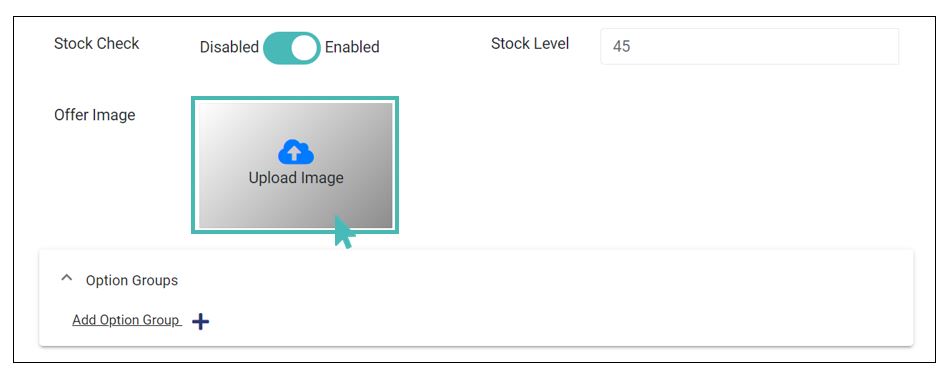
Après avoir sélectionné l’image, cliquez sur le bouton Enregistrer.
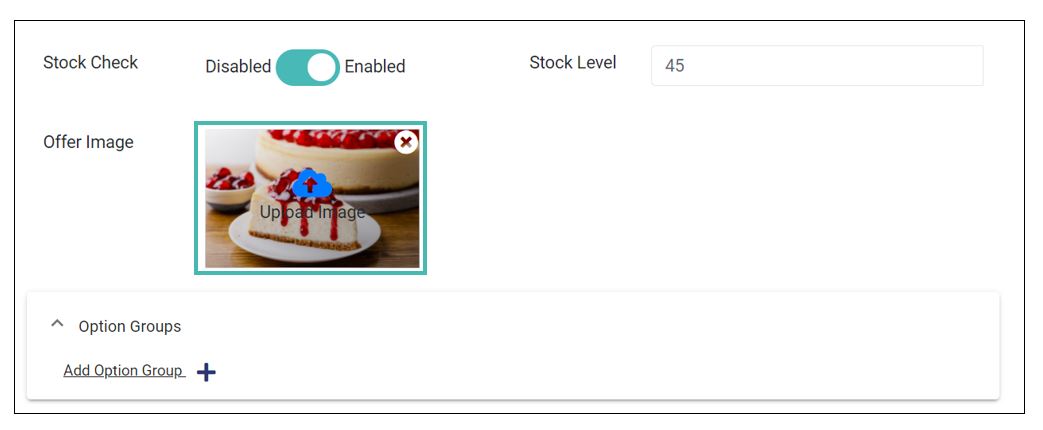
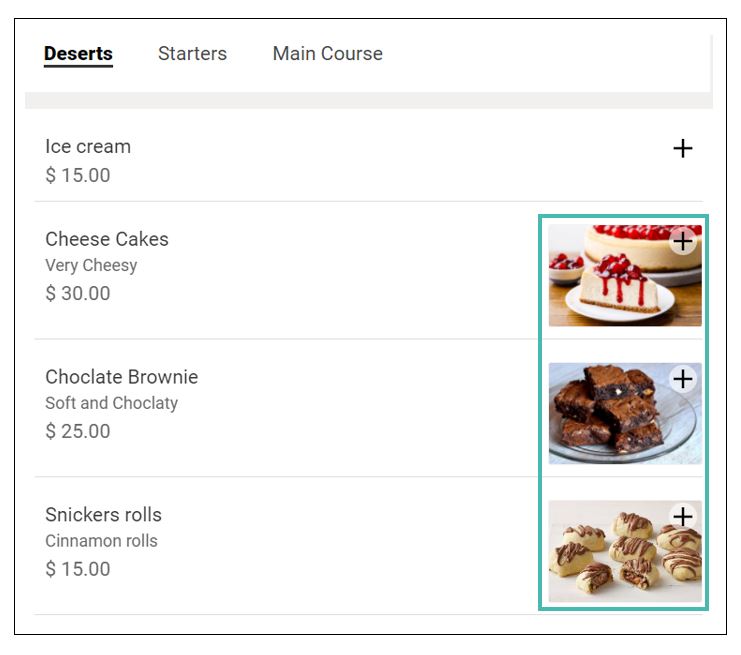
Supprimer les images de produits
Vous souhaiterez peut-être supprimer des images associées à des produits de temps en temps en fonction de diverses raisons. Il est simple de supprimer une image de produit comme vous le verrez dans cette section.
Rendez-vous dans la boutique et sélectionnez l’article dont vous souhaitez supprimer l’image du catalogue et cliquez sur l’icône Modifier à côté de son nom.
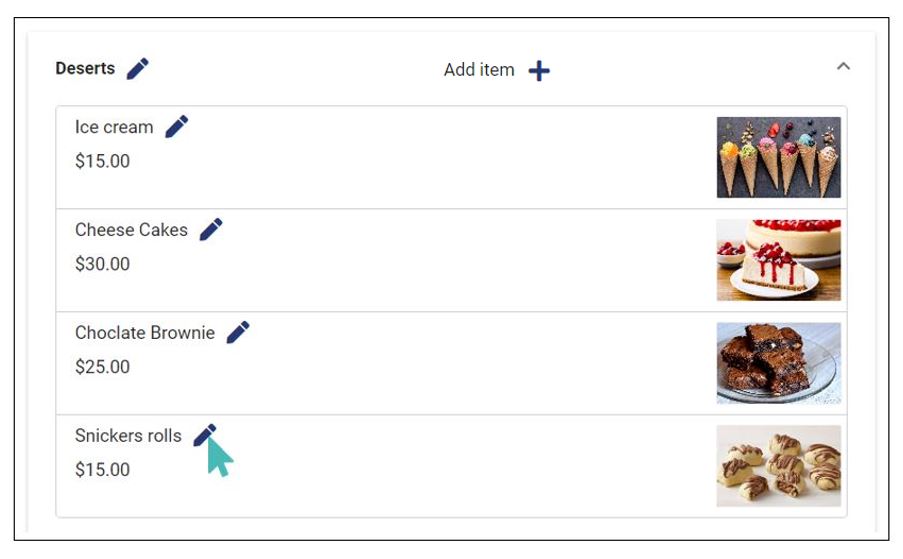
Cela devrait faire apparaître la page de détails de l’article avec toutes les informations pertinentes. Sur cette page, faites défiler vers le bas pour trouver l’image de l’article. Il y a un symbole X dans le coin supérieur droit de l’image et sur lequel vous devez cliquer pour supprimer définitivement l’image. Notez que cette action est irréversible et le magasin ne confirmera pas si vous voulez vraiment supprimer l’image. Au lieu de cela, vous n’obtiendrez qu’un message de réussite indiquant que l’image a été retirée .
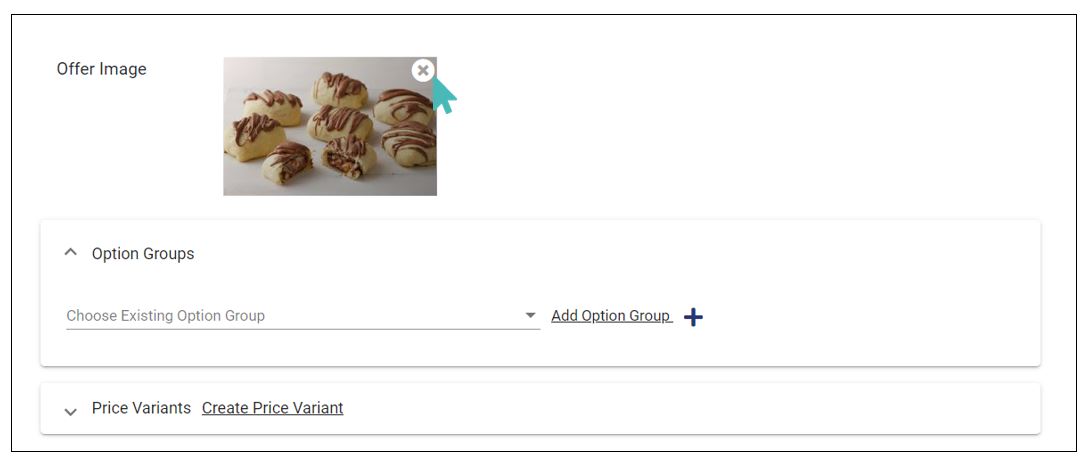
Consignes relatives à l’image du produit
Les images d’articles doivent idéalement être dans un rapport 3:2 – où 3 est la dimension horizontale et 2 la dimension verticale. Plus l’image est proche de ce rapport, mieux elle sera affichée. Les éléments de menu sont toujours affichés dans ce rapport et les images avec un rapport largeur-hauteur différent seront redimensionnées pour s’adapter.
La taille d’image recommandée est de 575x384px, mais toute taille de pixel supérieure à celle-ci est acceptable et l’image sera automatiquement ajustée aux dimensions mentionnées ci-dessus.
Taille et formats d’image recommandés
Même si GonnaOrder accepte des images jusqu’à 5 Mo, vous devriez toujours essayer de télécharger la taille optimisée la plus basse de l’image. Si elle est correctement dimensionnée, l’image n’a pas besoin d’être plus grande que 10-20 Ko.
Vous pouvez utiliser des outils en ligne gratuits et simples pour réduire la taille de vos images, tels que: https://tinypng.com/. N’oubliez pas que plus votre magasin se charge rapidement, plus l’expérience utilisateur sera améliorée pour vos clients.
GonnaOrder prend en charge les formats png et jpg bien qu’il soit recommandé d’utiliser les formats png pour les images car ils sont plus optimisés pour la visualisation Web
Conseil
GonnaOrder essaiera de redimensionner toutes les images autant que possible afin de réduire le temps de chargement de votre boutique. Néanmoins, vous devez utiliser des outils en ligne pour réduire la taille en Mo ou en Ko de vos images avant de les télécharger.